POS računi-blagajna
Blagajniško poslovanje - Blagajna
Znotraj modula Blagajne program omogoča:
- izdajanje in pregled POS računov (Prejemek)
- zaključek blagajne
- izdatek (modul v razvoju)
- potni stroški (modul v razvoju)
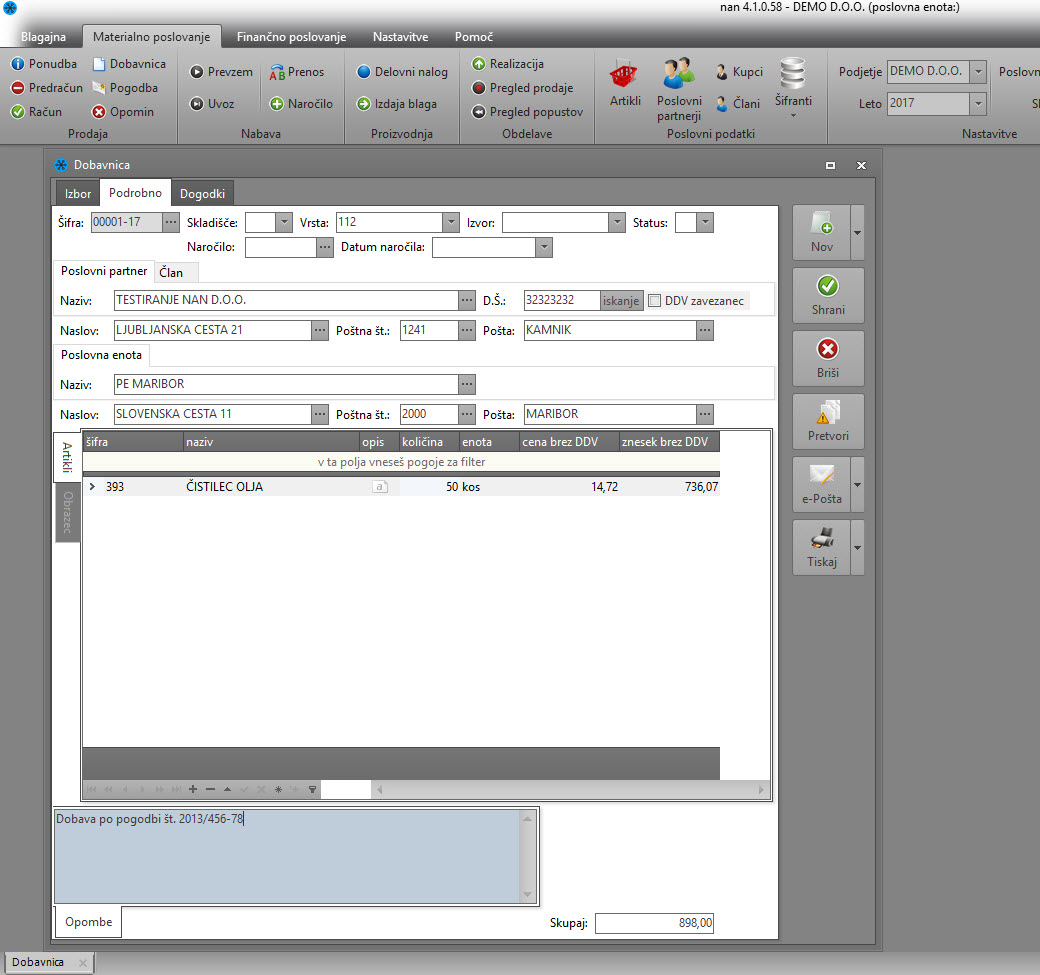
 nanosoft
napredne rešitve
nanosoft
napredne rešitve
Znotraj modula Blagajne program omogoča:
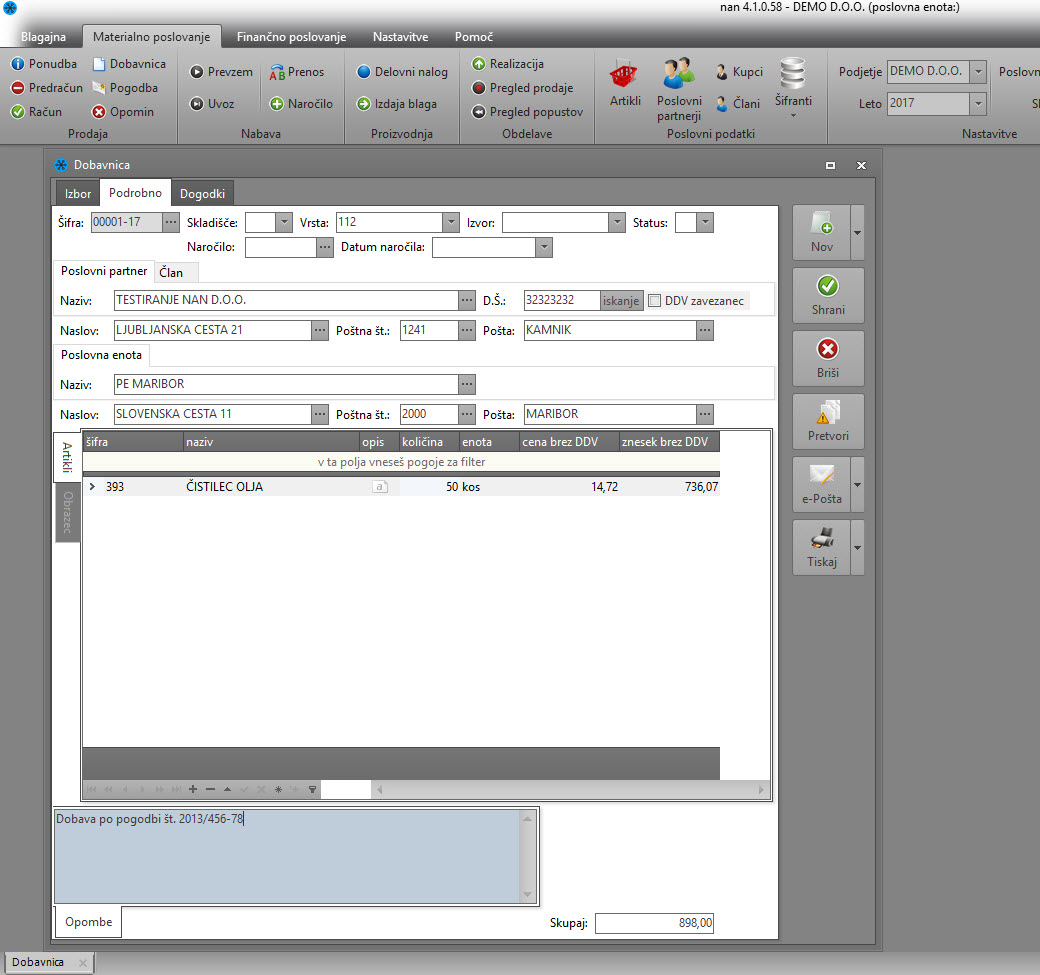
Račun izdamo tako, da v okviru modula Blagajna z miško izberemo gumb POS prejemek (bližnjica preko tipkovnice: CTRL+p):
Izpiše se nam seznam vseh računov za izbrano poslovno enoto.
Sledi funkcijska tipka F7 oz. klik na gumb Nov (F7) kot kaže slika:
Na formi za izdajo novega prejemka se po poljih premikamo s tipko ENTER (na tipkovnici).
V polje šifra/EAN vnesemo šifro artikla, če šifre ne poznamo lahko z bližnjico tipk CTRL+ENTER dostopamo do baze vseh artiklov.
Ko v seznamu artiklov najdemo željeni artikel ga potrdimo s tipko ENTER.
Da smo izbrali pravi artikel vemo, saj se nam na podrobnih podatkih o blagajniškem prejemku, v polju naziv izpiše izbrani artikel.
Vnesemo še količino prodanih izdelkov in se s tipko ENTER pomaknemo do tiskanja računa.
Opomba: Prejemek oz. računček se natisne avtomatsko, ko s tipko enter zaključimo vnos vseh vrednosti.
Po kliku na gumb Zapri (lahkot tudi Escape na tipkovnici), ki se nahaja v zgornji orodni vrstici se premaknemo nazaj na podrobne podatke na računu-blagajniškem prejemku.
Z izdajo računa se spremeni status v ažuriran+tiskan, status se obarva v rdečo kar pomeni, da je račun zaklenjen za spremembe:
V primeru, da računa še nismo zaključili in bi radi kreirali novega, nas program obvesti s sporočilom: Zadnji prejemek še ni dokončan...
Včasih tudi blagajniški prejemek - POS prejemek
Izdaja blagajniškega prejemka ni nič drugega kakor tiskanje računa blagajne kot smo ga vajeni. V osrednjem delu se nahaja seznam vseh izdanih računov glede na poslovno enoto in skladišče na katerem delamo.
Sortiranje seznamov
V vseh seznamih je omogočeno sortiranje po vsakem stolpcu posebej (primer sortiranja po nazivu):
Podatke v seznamih lahko sortiramo po katerem-koli izmed stolpcov. V kolikor gre za besedna polja, nam le-ta sortira po abecedi.
V kolikor pa imamo v poljih vrednosti sortiranje poteka naraščajoče oz. padajoče.
Iskanje:
Program omogoča iskanje po prvi besedi (primer iskanje vseh izdanih računov na naziv podjetja Maro):
Kako izdamo račun?
Znotraj modula Blagajne program omogoča: